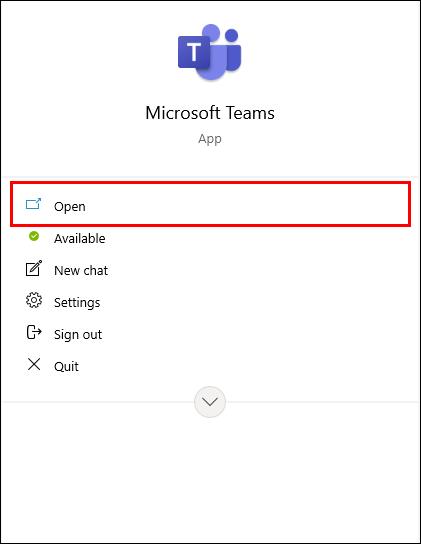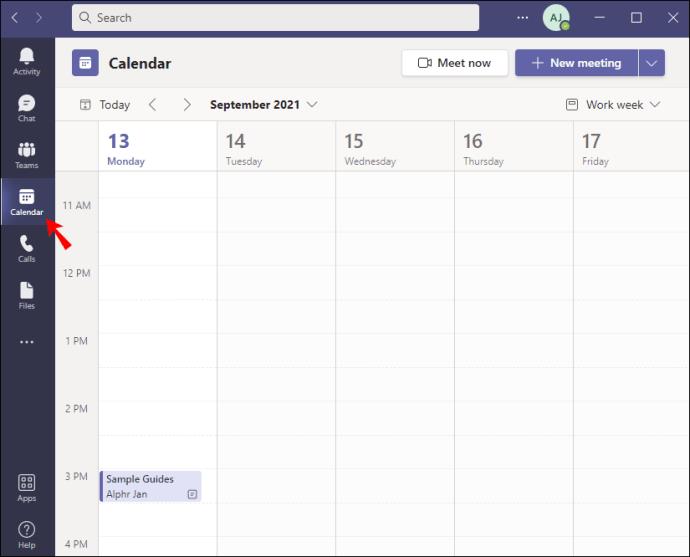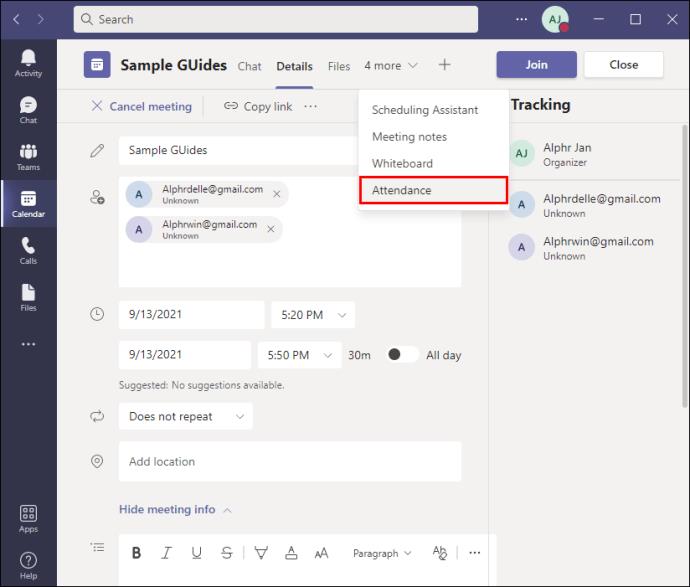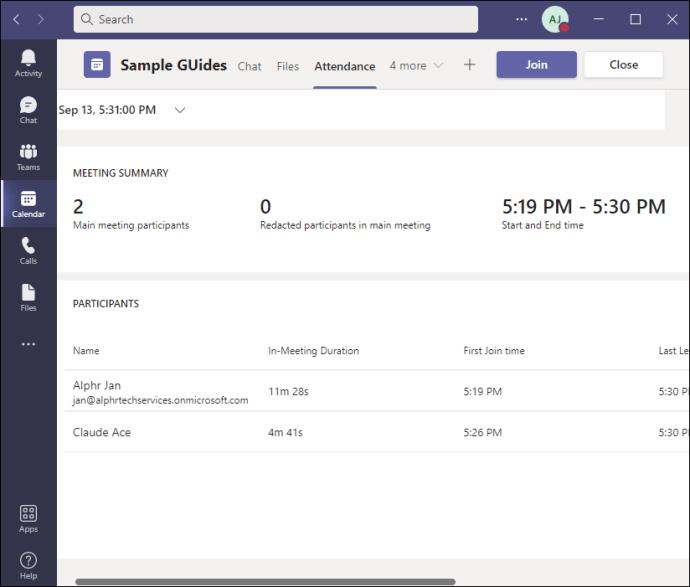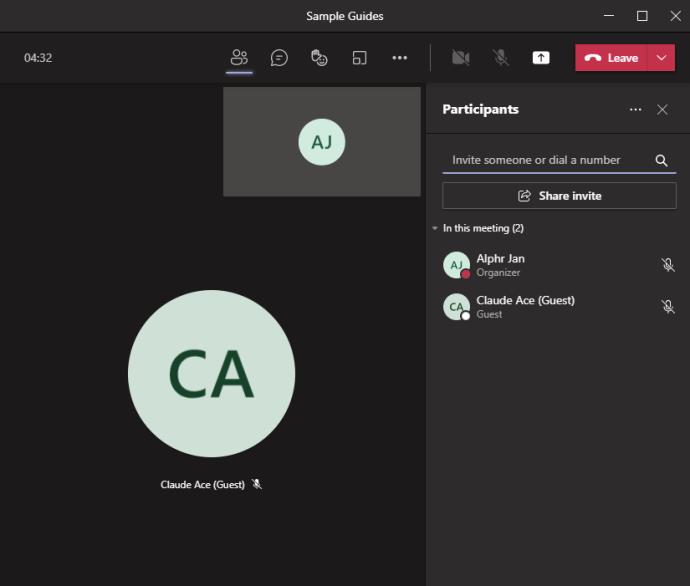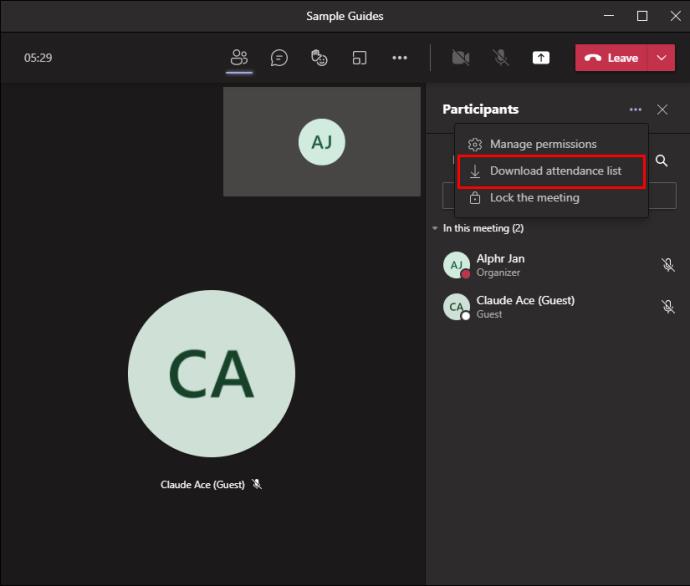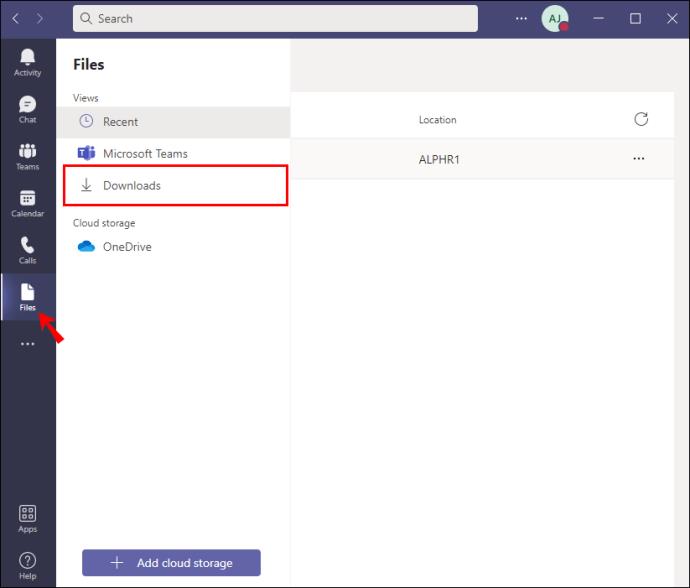डिवाइस लिंक
Teams में एक मीटिंग आयोजक के रूप में, आप यह पता लगा सकते हैं कि कौन से आंतरिक और बाहरी प्रतिभागियों ने भाग लिया और वे कब शामिल हुए और चले गए। यह जानकारी विशेष रूप से कक्षा उपस्थिति की जाँच करने वाले शिक्षकों और व्याख्याताओं के लिए उपयोगी है। यदि आपको इन विवरणों तक पहुंच की आवश्यकता है, तो यह जानने के लिए पढ़ें कि कैसे।

मीटिंग आयोजक होने के साथ-साथ, इससे पहले कि आप मीटिंग रिपोर्ट डाउनलोड कर सकें, व्यवस्थापक द्वारा आपके लिए सुविधा को सक्षम किया जाना चाहिए।
यह लेख विभिन्न उपकरणों से मीटिंग के बाद की उपस्थिति रिपोर्ट तक पहुँचने के विभिन्न तरीकों से गुजरेगा।
पीसी पर पिछली टीमों की बैठक में कौन शामिल हुआ, इसकी जांच कैसे करें
आप मीटिंग कैलेंडर प्रविष्टि और मीटिंग की चैट से उपस्थिति विवरण तक पहुँच सकते हैं। इवेंट एंट्री से एक्सेस करने के लिए:
- "टीम" खोलें।
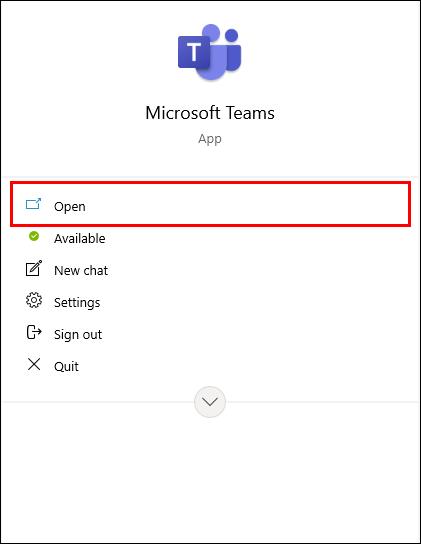
- "कैलेंडर" पर क्लिक करें और फिर मीटिंग खोलें।
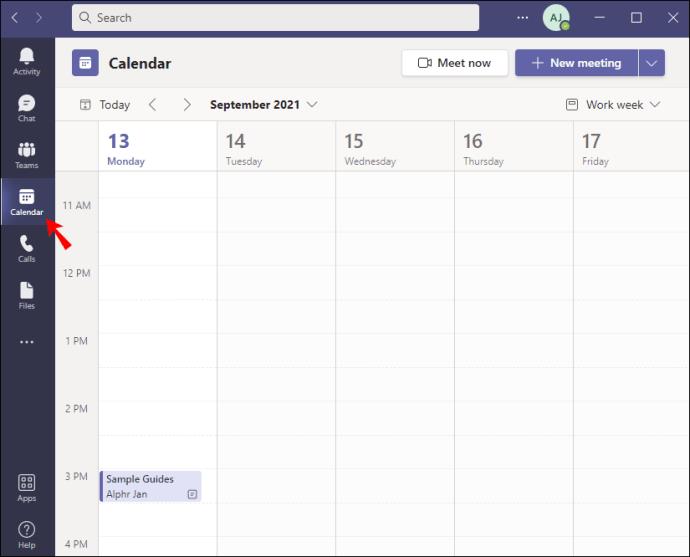
- "उपस्थिति" टैब पर क्लिक करें।
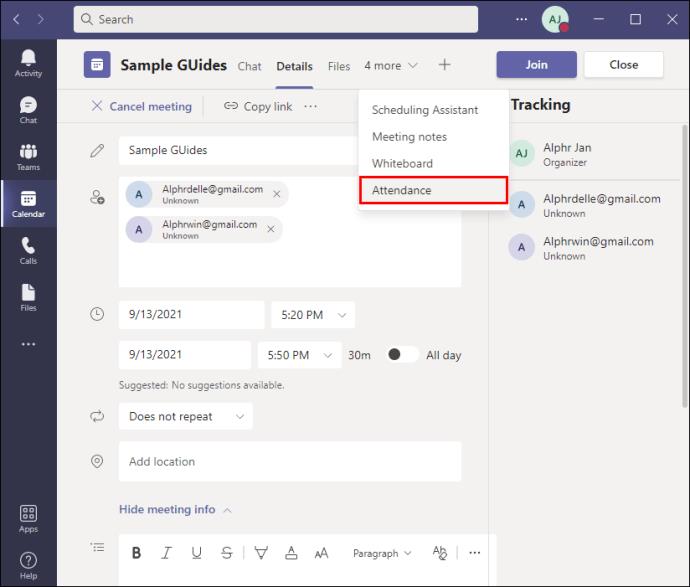
- उपस्थिति जानकारी प्रदर्शित करेगा।
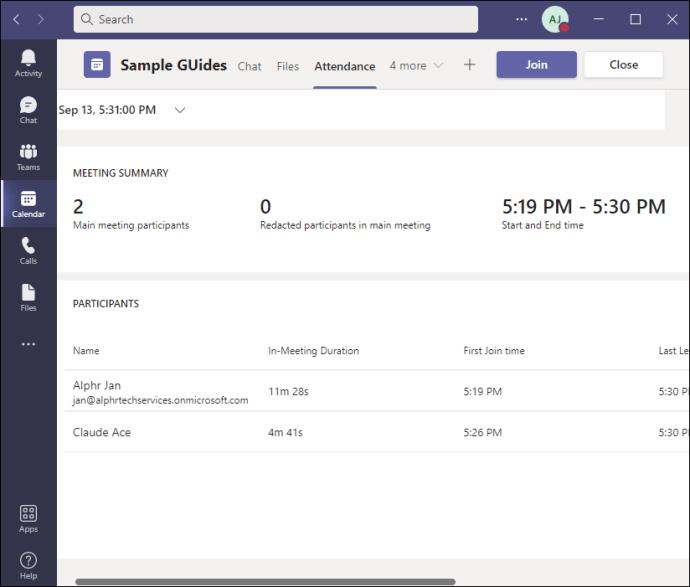
या मीटिंग चैट से .csv फ़ाइल डाउनलोड करने के लिए:
- "प्रतिभागी" टैब पर क्लिक करें।
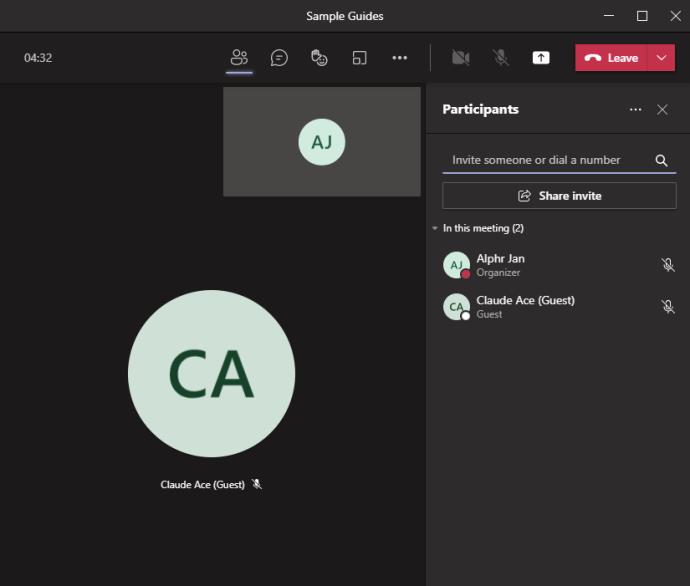
- "उपस्थिति सूची" मीटिंग चैट में केवल मीटिंग आयोजक को प्रदर्शित होगी।
- डाउनलोड आइकन पर क्लिक करें। फ़ाइल आपके कंप्यूटर के "डाउनलोड" फ़ोल्डर के माध्यम से उपलब्ध होगी।
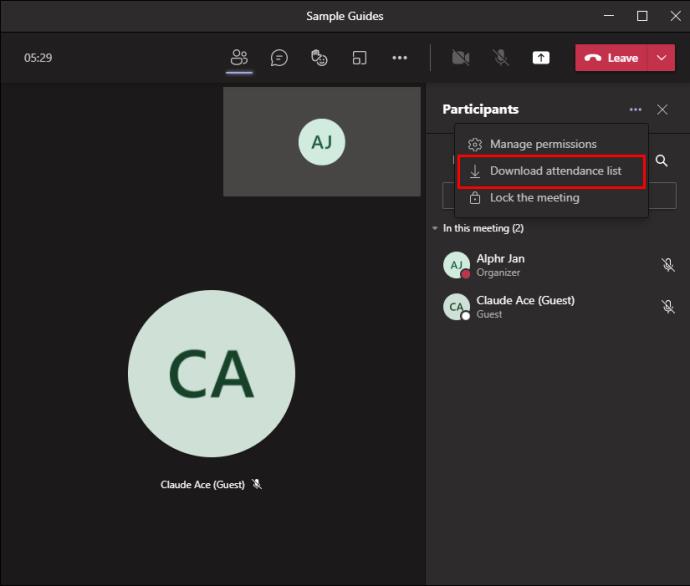
- वैकल्पिक रूप से, बाईं ओर "फ़ाइल" टैब पर क्लिक करें, फिर "डाउनलोड करें।"
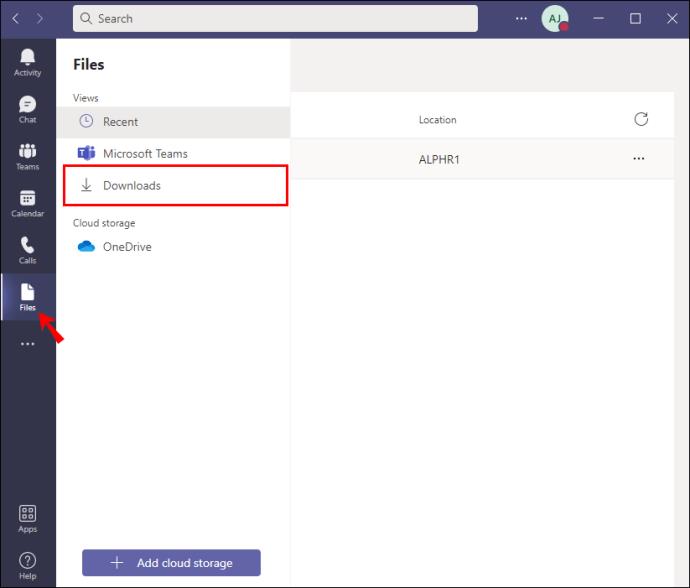
कैसे चेक करें कि Android पर पिछली टीम मीटिंग में कौन शामिल हुआ
मीटिंग के बाद की उपस्थिति सूची तक पहुँचने के दो तरीके हैं - कैलेंडर प्रविष्टि और मीटिंग की चैट के माध्यम से। अपने Android डिवाइस पर कैलेंडर प्रविष्टि से एक्सेस करने के लिए:
- "टीम" ऐप खोलें।
- "कैलेंडर" पर टैप करें और फिर मीटिंग खोलें।
- "उपस्थिति" टैब पर टैप करें।
- बैठक उपस्थिति जानकारी प्रदर्शित करेगा।
मीटिंग चैट से फ़ाइल डाउनलोड करने के लिए, जो केवल मीटिंग आयोजक को दिखाई देती है:
- "चैट" टैब चुनें।
- "उपस्थिति रिपोर्ट" पर नेविगेट करें जो मीटिंग की चैट में प्रदर्शित होगी।
- डाउनलोड आइकन पर टैप करें। फ़ाइल आपके डिवाइस पर "मेरी फ़ाइलें" या "फ़ाइल प्रबंधक" ऐप में डाउनलोड की जाएगी।
कैसे जांचें कि आईफोन पर पिछली टीमों की बैठक में कौन शामिल हुआ
आप पिछली मीटिंग के लिए उपस्थिति रिपोर्ट दो स्थानों पर प्राप्त कर सकते हैं: कैलेंडर प्रविष्टि के माध्यम से या मीटिंग की चैट में। अपने iPhone पर कैलेंडर प्रविष्टि से रिपोर्ट डाउनलोड करने के लिए:
- "टीम" ऐप खोलें।
- "कैलेंडर" पर टैप करें और फिर मीटिंग खोलें।
- "उपस्थिति" टैब चुनें। उपस्थिति जानकारी प्रदर्शित करेगा।
मीटिंग चैट से अपने फ़ोन पर .csv फ़ाइल डाउनलोड करने के लिए:
- "चैट" टैब पर टैप करें।
- यदि आपने बैठक आयोजित की है, तो "उपस्थिति रिपोर्ट" आपको केवल बैठक की चैट में उपलब्ध होगी।
- डाउनलोड आइकन पर टैप करें। फ़ाइल "डाउनलोड" फ़ोल्डर में डाउनलोड की जाएगी।
कैसे चेक करें कि iPad पर पिछली टीम मीटिंग में कौन शामिल हुआ
आप कैलेंडर प्रविष्टि में या मीटिंग की चैट से पिछली मीटिंग्स के लिए उपस्थिति रिपोर्ट प्राप्त कर सकते हैं। इसे अपने iPad के माध्यम से कैलेंडर से एक्सेस करने के लिए:
- "टीम" खोलें।
- "कैलेंडर" पर टैप करें और मीटिंग खोलें।
- "उपस्थिति" टैब पर टैप करें।
- उपस्थिति विवरण प्रदर्शित करेगा।
मीटिंग की चैट से .csv फ़ाइल डाउनलोड करने के लिए:
- "चैट" टैब चुनें।
- यदि आपने बैठक आयोजित की है तो चैट में "उपस्थिति रिपोर्ट" प्रदर्शित होगी।
- डाउनलोड आइकन पर टैप करें। फ़ाइल "डाउनलोड" फ़ोल्डर में डाउनलोड की जाएगी।
अतिरिक्त अक्सर पूछे जाने वाले प्रश्न
मैं टीमों के लिए उपस्थिति रिपोर्ट कैसे सक्षम करूं?
एक कार्यालय 365 व्यवस्थापक के रूप में, किसी विशेष उपयोगकर्ता के लिए उपस्थिति रिपोर्ट सुविधा चालू करने के लिए, निम्नानुसार करें:
1. टीम व्यवस्थापन केंद्र पर पहुँचें।
2. "मीटिंग्स" पर जाएँ फिर "मीटिंग पॉलिसीज़" पर जाएँ।
3. उपस्थिति रिपोर्ट नीति को "सक्षम" पर सेट करें।
मेरी टीम मीटिंग में कौन शामिल हुआ?
मीटिंग आयोजक के रूप में, आप मीटिंग में उपस्थित लोगों की सूची तक पहुँच सकते हैं। एक बार आपके लिए सुविधा सक्षम हो जाने के बाद, मीटिंग के दौरान या बाद में किसी भी समय रिपोर्ट डाउनलोड की जा सकती हैं। इसमें शामिल होने, छोड़ने और फिर से शामिल होने का समय शामिल है। यह सुविधा यह पता लगाने के लिए शिक्षा में विशेष रूप से उपयोगी है कि कौन कक्षा छोड़ रहा है/नहीं रहा है।
मीटिंग चलने के दौरान आप "प्रतिभागियों को दिखाएं" विकल्प के माध्यम से वर्तमान प्रतिभागियों की एक स्नैपशॉट रिपोर्ट प्राप्त कर सकते हैं। या आप कैलेंडर प्रविष्टि और मीटिंग की चैट से मीटिंग के बाद का विवरण प्राप्त कर सकते हैं। .csv फ़ाइल आपके "डाउनलोड" फ़ोल्डर में सहेजी जाती है।
वर्चुअल मीटिंग के लिए आपको कौन सी टीम सुविधाएँ उपयोगी लगती हैं? हमें बताएं कि आप आमतौर पर नीचे टिप्पणी अनुभाग में टीमों के बारे में क्या सोचते हैं।